 Как узнать кто подключен к моей Wi-Fi сети. Не подключился ли к ней сосед?
Как узнать кто подключен к моей Wi-Fi сети. Не подключился ли к ней сосед? Всем здравия!
Всем здравия!
Иногда при работе на компьютере необходимо нажимать последовательно несколько клавиш (причем, чем быстрее и "четче" это делаешь — тем лучше!). Например, это часто требуется в играх, при каких-то рутинных офисных задачах и пр.
Однако, всё можно упростить! Представьте, вы нажмёте только одну клавишу — а спец. программа за вас нажмет последовательность из 5÷10 клавиш, которую вы ей заранее укажите (причем, она может это сделать как очень быстро, так и с определенной паузой). Кстати, называют подобные "трюки" — макросами.
А если вы сделаете 3-4 таких макросов?! (на все возможные случаи). Да вы сможете нажимать так быстро любые комбинации клавиш, что ни один человек без "таких же фокусов" не сможет вас обогнать (обыграть!). Нажал одну клавишу в каком-нибудь "Mortal Kombat" — и боец делает всю связку без промедления! 😉
Собственно, в текущей заметке приведу простейший пример макроса: от А до Я. Думаю, что, начав с малого и поэкспериментировав — многие пользователи смогут добиться весьма неплохих результатов... 👌
Итак...
*
Содержание статьи📎
Создание макроса: нажимам 1 клавишу — получаем последовательность из 10!
Пошаговый пример: делаем макрос для игры
👉 ШАГ 1
Для нашего примера я взял утилиту BotMek (ссылка на сайт разработчика). Она проста в настройке, полностью на русском, и позволяет создавать достаточно длинные и хитрые комбинации макросов. Это нам и нужно 👌...
После установки и запуска BotMek — необходимо перейти в раздел "Макрос". 👇
*
👉 ШАГ 2
Далее нажать кнопку "Создать макрос" и дать ему имя (лучше использовать название игры или приложения, для которого макрос создается, чтобы вы по имени могли легко сориентировать к чему и зачем это...).
*
👉 ШАГ 3
Теперь для созданного макроса нам нужно записать комбинацию нажатий мыши и клавиатуры: именно ее потом программа и будет воспроизводить (эмулировать нажатия за нас!).
Для этого нужно нажать по кнопке "Запись", и указать: нужно ли запоминать нажатия мыши и клавиатуры (в своем примере я выбрал вариант "Записывать нажатия клавиш с клавиатуры").
После нажмите на клавиатуре последовательно всё клавиши, которые программа должна запомнить и записать! Учтите, что она запоминает даже паузы между нажатиями клавиш!
По сути, мы делаем образец, и он должен быть идеальным. 😉 В конце операции нажмите по клавише "Стоп" и затем "OK" (этим мы сохраним макрос и выйдем в меню).
*
👉 ШАГ 4
Теперь нам нужно этот макрос (последовательность клавиш) установить на какую-нибудь реальную клавишу — т.е. когда мы нажмем на неё — он и сработает.
Для этого нужно открыть раздел "Клавиши", нажать мышкой по одной из клавиш на виртуальной клавиатуре и выбрать для нее макрос (в моем случае для клавиши "Z" — "Присвоить макрос -> Макрос1: wow" 👇).
Далее нужно нажать кнопку "Запустить", чтобы программа начала отслеживать все нажатия на указанную нами клавишу "Z".
*
👉 ШАГ 5
Осталось только войти в нужную нам игру/приложение (для которого мы создали макрос), и нажать кнопку активации макроса — в моем случае "Z".
Ву-а-ля, персонаж в игре начинает автоматически атаковать цель с применением всего боевого комбо! Задача решена?! 👌
Разумеется, мой показанный пример очень прост и бесхитростный. Однако, если вы никогда не сталкивались с этим — то начинать лучше с малого, потихоньку усложняя и накручивая "свои заготовки"...
Примечание: кстати, не во всех играх приветствуются подобные макросы. В ряде случаев они могут сильно влиять на итоговый результат, сильно улучшая навыки игрока.
*
Какие утилиты можно порекомендовать для начинающих
Разумеется, программ и утилит подобного рода достаточно много. В этой заметке у меня нет цели представить их все (с описанием плюсов и минусов) — самое главное дать несколько наводок для начинающих.
Т.е. те приложения, с которыми под силу разобраться "средней" руки пользователю, который накануне "открыл" для себя тему макросов... 👌
*
BotMek
Сайт: https://botmek.ru/
Добротная программа, позволяющая легко написать макросы на клавиатуру и мышку (причем, программа позволяет это делать даже для самых обычных моделей, не относящихся к игровым).
Стоит отметить ее хорошую совместимость с онлайн-играми: она может выполнить за вас связку (комбо) ударов, уменьшить отдачу от оружия, ускорить процесс закупок и т.д.
Особенности:
- совместимость с любыми моделями мышек и клавиатур;
- рассчитана на новичка (спец. знаний не требуется);
- есть коллекция готовых макросов для популярных игр;
- позволяет пользоваться одновременно сразу неск. макросами;
- совместима с Windows 7/8/10 (работает "тихо" и не отвлекает различными окнами и напоминаниями...).
*
Keyran
Сайт: https://keyran.net/ru/
Инструкция по работе: https://ocomp.info/imitatsiya-rabotyi-myishki-klavyi.html
Довольно мощная программа для создания макросов на мышь и клавиатуру (позволяет задать вручную список кнопок, которые компьютер должен "сам нажать" с нужными интервалами времени).
Также можно активно использовать в играх, например, для подавления отдачи оружия, ускоряя ряд действий в стратегиях, ММО-проектах.
Особенности:
- готовая база макросов для 5000 самых популярных игр;
- возможность установки спец. драйвера, воссоздающего работу реальной клавиатуры/мышки;
- работает со свернутым окном;
- есть возможность непрерывный работы макроса (пока не отключите - будет по кругу нажиматься поставленный список кнопок);
- дружелюбна и легко настраивается.
*
TinyTask
Страничка на UpToDown: https://tinytask.en.uptodown.com/windows
TinyTask — совсем небольшая утилита (несколько килобайт веса), позволяющая записывать и воспроизводить активность реальной клавиатуры/мыши (т.е. являться на время их программным эмулятором).
Отлично подходит для решения и автоматизации рутинных задач.
Кстати, программа также позволяет сохранить записанную последовательность в файл исполняемый EXE (что сделает перенос и запуск нужного сочетания клавиш еще проще). 👋
Недостаток: есть неудобства при работе сразу с несколькими макросами (переключение не удобно).
*
Macros Effects: Макроскин (ME)
Страничка на сайт разработчиков: https://doomxtf.com/
"Узко-спец." приложение для постановки макросов на практически любые виды мышек. Совместима с макросами, написанными в Oscar Editor в формате AMC.
Особенности:
- высокая точность при настройке осей и координат перемещения курсора (хорошее перемещение прицела в играх-шутерах 😉);
- вкл./откл. функции повторов;
- работает в свернутом режиме;
- низкие системные требования к железу;
- возможность переносить макросы и одной копии ПО в другую просто скопировав код (в текстовом варианте);
- наличие раздела "Help" со справкой и пояснениями, как работать с программой.
Минус: отсутствует возможность записывать и загружать команды для клавиатуры!
*
Дополнения по теме, конечно же, приветствуются! 😉
Ну а у меня на сим пока всё, успехов!
👣
Первая публикация: 26.12.2020
Корректировка: 12.12.2021
Другие записи:








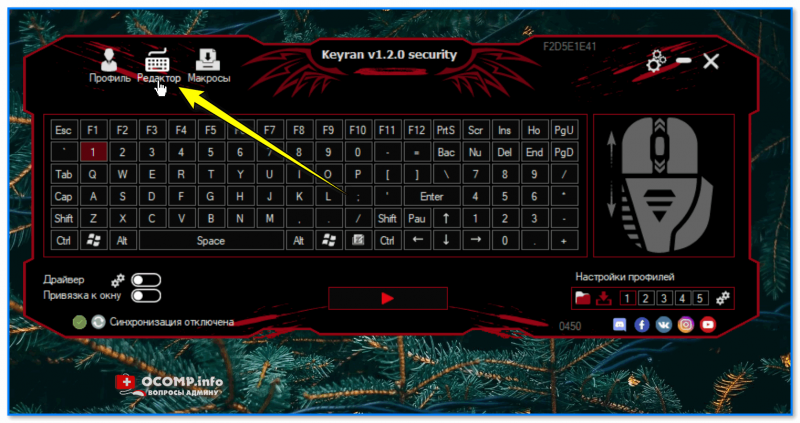








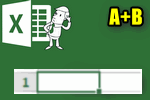



Молодец, автор! В первом случае денег требует, а в остальных - НИЧЕГО НЕ ПОНЯТНО.
Доброго времени.
Загрузите предыдущую версию (у меня все работало в "бесплатном режиме")
Возникла проблема с Keyran. В обычных приложениях всё работает и печатает, но в игре gta5 работают только стрелки вверх, вниз (которые были в макросе). Режим "инкогнито" уже проверял, также не работает.
Хм... Не подскажу, попробуйте отписаться разработчику. У них на офиц. сайте есть форма поддержки...
А вирустотал сообщает:
"4 security vendors and no sandboxes flagged this file as malicious"
А какой именно файл? Я не отслеживаю ежедневно, всё течет - всё меняется
Ни в коем случае не покупайте. Она не работает в ряде игр, например, рдр2 вообще не реагирует ни на что.
Я подредактировал ваш коммент, зачем сразу ругаться
Никто же не заставляет сразу покупать - потестить можно, отзывы почитать как программа работает с конкретной игрой. Потом решить.
Редактируя, вы убрали название, и не понятно о чём я говорю. Например, TinyTask работает прекрасно и денег не просит, а Keyran деньги на ветер, ибо по логу от кейлогера нажатия есть только в эксплорере. Игры не реагируют
А как зделать макросы на клавиатуре и софте
2E GAMING KG370?
А чем она уникальна? Способ из заметки попробуйте.
Во-первых, у нее есть свой софт вместе с макросами, но там нет привязки записанного действия к клавише.
Вот ссылка на клавиатуру и софт https://2egaming.com/ru/product/2e-gaming-keyboard-kg370-rgb-68-key-gateron-red-switch-black/
Самый бомбовый это BurundukPro софт, его юзаю очень давно и по функциям полный фарш
АЛЕКСАНДР, ДОБРЫЙ ВЕЧЕР! С НОВЫМ ГОДОМ ВАС!
ПОДСКАЖИТЕ ПОЖАЛУЙСТА ЛОГИКУ МАКРОСА (КАК НАПИСАТЬ?):
ОДНО НАЖАТИЕ - 1
ДВА КЛИКА - 2
ТРИ КЛИКА - 3
БАНАЛЬНО ПРИМЕНИТЕЛЬНО К ЦИФРАМ.
ЗАРАНЕЕ БЛАГОДАРЕН.